使用 URL Ping 測試監視可用性
稱為 URL ping 測試 其實並不恰當。 這些測試不會使用網際網路控制訊息通訊協定 (ICMP) 來檢查網站可用性。 相反地,它會使用更進階的 HTTP 要求功能來驗證端點是否回應。 以及測量與該回應相關聯的效能。 它也會新增設定自訂成功準則的能力,再加上更進階的功能,例如剖析相依要求並允許重試。
若要建立可用性測試,您需要使用現有的 Application Insights 資源,或建立 Application Insights 資源。
重要
2026 年 9 月 30 日, URL Ping 測試將會淘汰。 在此之前轉換至 標準測試。
- 與執行 標準測試 相關聯的成本。 建立 標準測試 之後,您將需支付測試執行的費用。
- 在開始此流程之前,請參閱 Azure 監視器定價。
注意
URL Ping 測試可歸類為傳統測試。 您可以在 [可用性] 窗格的 [新增傳統測試] 底下找到這些測試。 如需進階功能,請參閱 標準測試。
重要
URL Ping 測試 依賴公用因特網的 DNS 基礎結構來解析已測試端點的功能變數名稱。 如果您使用私人 DNS,必須確定公用網域名稱伺服器可以解析測試的每個網域名稱。 如果無法移除,您可以改用自訂 TrackAvailability 測試。
建立測試
如要建立首次可用性要求:
在 Application Insights 資源中,開啟 [可用性] 窗格,然後選取 [新增傳統測試]。
為測試命名,並為 [SKU] 選取 [URL Ping]。
輸入要測試的 URL。
根據您的需求,使用下列資料表調整設定。 選取 建立。
設定 描述 URL URL 可以是您想要測試的任何網頁,但必須為公用網際網路可見的網址。 URL 可以包含查詢字串。 例如,您可以短暫地對資料庫進行訓練。 如果 URL 解析為重新導向,則您可追蹤最多 10 個重新導向。 剖析相依要求 測試會要求提供影像、指令碼、樣式檔案,以及其他屬於受測試網頁的檔案。 記錄的回應時間包含取得這些檔案所需的時間。 如果無法在逾時內為整個測試成功下載任一資源,則測試將會失敗。 如果未啟用這個選項,測試只會要求您指定 URL 中的檔案。 啟用此選項會產生更嚴苛的檢查。 該測試可能會因為手動瀏覽網站所無法察覺到的案例而失敗。 啟用重試 當測試失敗時,系統就會在短時間內進行重試。 只有在連續三次重試失敗後,才會回報失敗。 後續測試則會以一般測試頻率執行。 重試會暫時停止,直到下次成功為止。 此規則可個別套用在每個測試位置。 我們建議使用這個選項。 平均來說,大約 80% 的失敗會在重試後消失。 測試頻率 此設定會判斷該測試從每個測試位置的執行頻率。 預設頻率為 5 分鐘且有五個測試位置,網站平均每分鐘執行一次測試。 測試位置 此設定的值即是伺服器將 Web 要求傳送至 URL 的位置。 建議至少要有 5 個測試位置,以確保您可以區分網站問題與網路問題。 您最多可以選取 16 個位置。
如果您的 URL 無法從公用網際網路上顯示,則可以選擇開啟防火牆並只允許測試交易通過。 若要深入了解可用性測試代理程式的防火牆例外狀況,請參閱 IP 位址指南。
注意
強烈建議您從多個位置測試 (最少五個位置)。 此方法可避免因特定位置發生暫時性問題,而造成誤判。 我們也發現,最佳設定就是「測試位置數目等於警示位置閾值 + 2」。
成功準則
| 設定 | 描述 |
|---|---|
| 測試逾時 | 降低此值可收到有關回應變慢的警示。 如果未在這段時間內收到您網站的回應,則測試會視為失敗。 如果已選取 [剖析相依要求] ,則必須在這段時間內收到所有映像、樣式檔、指令碼和其他相依資源。 |
| HTTP 回應 | 視為成功的傳回狀態碼。 表示已傳回標準 Web 網頁的代碼為 200。 |
| 內容比對 | 我們會測試每個回應中的區分大小寫字串完全相符。 必須是單純字串,不含萬用字元 (例如:"Welcome!")。 別忘了,如果頁面內容變更,則可能需要更新。 「內容比對僅支援英文字元」。 |
警示
| 設定 | 描述 |
|---|---|
| 近即時 (預覽) | 建議使用近即時執行的警示。 建立可用性測試後,您可以設定這種類型的警示。 |
| 警示位置閾值 | 警示位置閾值與測試位置數目之間的最佳關聯性,就是「警示位置閾值 = 測試位置數目 - 2」(最少五個測試位置)。 |
位置母體標籤
當您使用 Azure Resource Manager 部署可用性 URL Ping 測試時,可以使用下列地理位置屬性的母體標籤。
Azure Government
| Display name | 母體名稱 |
|---|---|
| USGov Virginia | usgov-va-azr |
| US Gov 亞利桑那州 | usgov-phx-azr |
| USGov Texas | usgov-tx-azr |
| US DoD 東部 | usgov-ddeast-azr |
| US DoD 中部 | usgov-ddcentral-azr |
Azure 中國
| Display name | 母體名稱 |
|---|---|
| 中國東部 | mc-cne-azr |
| 中國東部 2 | mc-cne2-azr |
| 中國北部 | mc-cnn-azr |
| 中國北部 2 | mc-cnn2-azr |
Azure
| Display name | 母體名稱 |
|---|---|
| 澳大利亞東部 | emea-au-syd-edge |
| 巴西南部 | latam-br-gru-edge |
| 美國中部 | us-fl-mia-edge |
| 東亞 | apac-hk-hkn-azr |
| 美國東部 | us-va-ash-azr |
| 法國南部 (原為法國中部) | emea-ch-zrh-edge |
| 法國中部 | emea-fr-pra-edge |
| 日本東部 | apac-jp-kaw-edge |
| 北歐 | emea-gb-db3-azr |
| 美國中北部 | us-il-ch1-azr |
| 美國中南部 | us-tx-sn1-azr |
| 東南亞 | apac-sg-sin-azr |
| 英國西部 | emea-se-sto-edge |
| 西歐 | emea-nl-ams-azr |
| 美國西部 | us-ca-sjc-azr |
| 英國南部 | emea-ru-msa-edge |
查看可用性測試結果
您可以使用折線圖和散佈圖檢視,將可用性測試結果以視覺化呈現。
數分鐘之後,選取 [重新整理] 來查看測試結果。
散佈圖檢視會顯示測試結果的範例,其中包含診斷測試步驟詳細資料。 測試引擎會儲存失敗測試的診斷詳細資料。 對於成功的測試,系統會儲存執行子集的診斷詳細資料。 將滑鼠停留在任何綠點或紅點上,以查看測試名稱和位置。
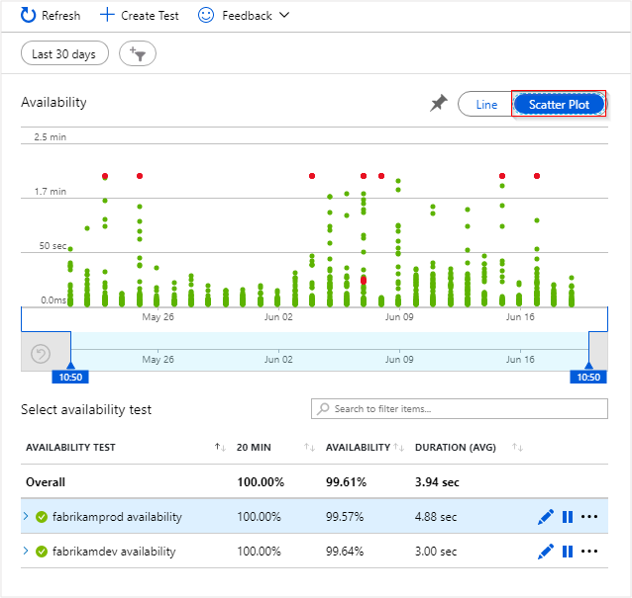
選取特定測試、位置,或縮短時間週期,以查看更多有關感興趣期間的結果。 使用 [搜尋總管] 以查看所有執行的結果,或使用分析查詢對此資料執行自訂報告。
檢查和編輯測試
若要編輯、暫時停用或刪除測試,請選取測試名稱旁邊的省略號 (...)。 設定變更可能需要 20 分鐘的時間,才能在變更之後散佈至所有的測試代理程式。
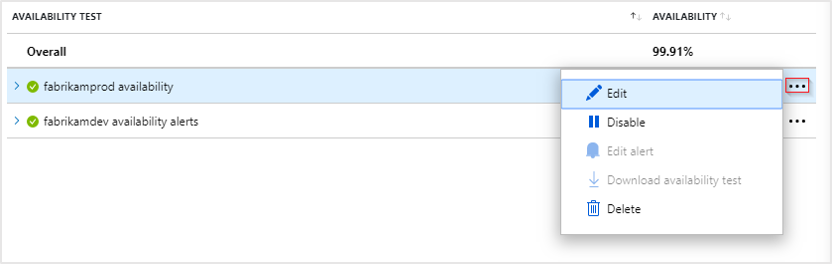
建議在對服務執行維護時,停用可用性測試或與其相關聯的警示規則。
出現失敗時採取的動作
選取一個紅點。
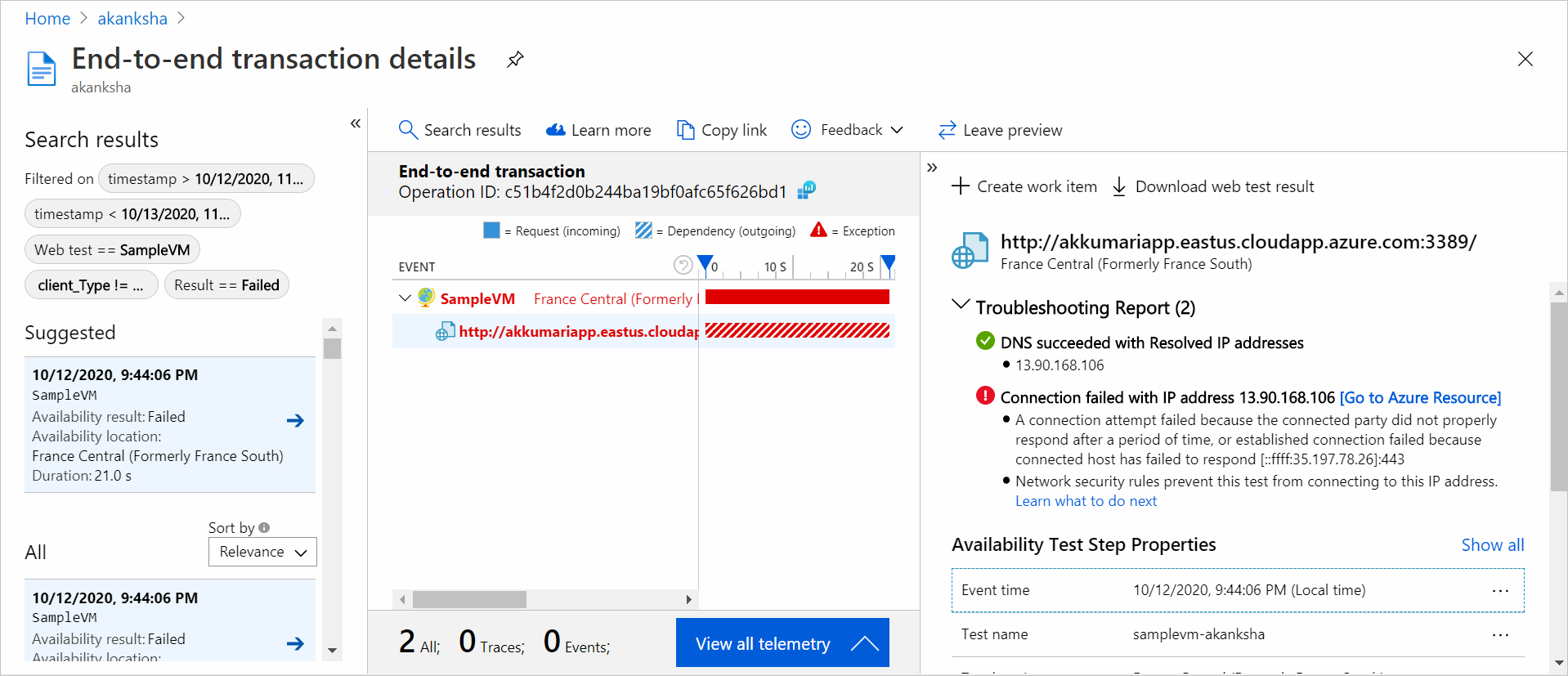
從可用性測試結果中,您可以看到所有元件的交易詳細資料。 接著,您可以:
- 檢閱疑難排解報告,以判斷應用程式在仍可使用時,卻可能導致測試失敗的原因。
- 檢查從伺服器收到的回應。
- 在處理失敗的可用性測試時,使用收集的相關聯伺服器端遙測來診斷失敗。
- 在 Git 或 Azure Boards 中記錄問題或工作項目來追蹤問題。 Bug 將包含此事件的連結。
- 在 Visual Studio 中開啟 Web 測試結果。
若要深入了解端對端交易診斷,請參閱交易診斷文件。
選取例外狀況資料列,以查看造成綜合可用性測試失敗之伺服器端例外狀況的詳細資料。 您也可以取得偵錯快照集進行更多樣化的程式碼層級診斷。
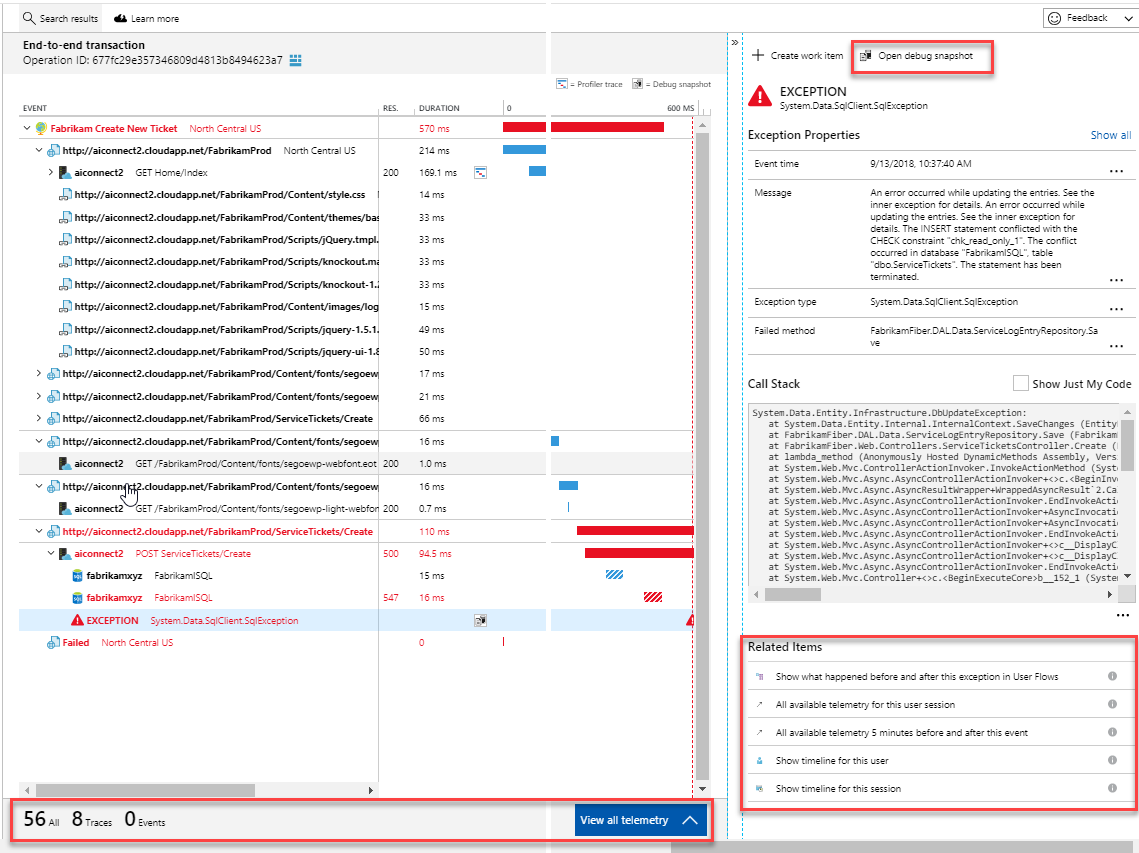
除了未經處理的結果,「計量瀏覽器」中有兩個可用性計量︰
- 可用性︰所有測試執行中測試成功的百分比。
- 測試持續期間︰所有測試執行中的平均測試持續期間。
自動化
- 使用 PowerShell 指令碼自動設定可用性測試。
- 設定會在產生警示時呼叫的 webhook。
![顯示 [可用性] 窗格和新增傳統測試按鈕的螢幕快照。](media/monitor-web-app-availability/create-test.png)
![顯示 [可用性] 頁面的螢幕快照,其中已醒目提示 [重新整理] 按鈕。](media/monitor-web-app-availability/refresh.png)